仮想化としてXen・VMWare等がありますが、最近気になっていたVirtualBoxをインストールしてみました。
[Ubuntu VDIの取得]
こちらよりUbuntuのVirtualBox用仮想マシンをダウンロードします。

[VirtualBoxインストール]
1.VirtualBoxはこちらよりダウンロードします。「VirtualBox 2.1.4 for Windows hosts X86」を選択します。
2.msiファイルを実行すると自動でウィザードが起動するので、そのまま「次へ」進めます。


3.名前は適当に(私はUbuntu 8.10としました)、OSは「Linux」と「Ubuntu」を選択し「次へ」を選択。

4.メモリサイズを設定し、「次へ」を選択します。(私は512Mbyteにしました)

5.「選択」ボタンから上記で取得した「Ubuntu VDI」を選択し、「次へ」を選択します。
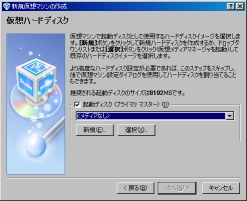
6.「完了」を押下してインストール終了です。ハードディスク20GByteのUbuntuが設定されます。

7.「起動」ボタンを押下して、Ubuntuを起動します。Ubuntuのインストール手順については省略します。

[…] 仮想化デスクトップでLinux – VirtualBox AND Ubuntu-を参照してください。UbuntuはOSイメージが配布されています。 […]